Not
Åtkomst till den här sidan kräver auktorisering. Du kan prova att logga in eller ändra kataloger.
Åtkomst till den här sidan kräver auktorisering. Du kan prova att ändra kataloger.
GÄLLER FÖR: Azure Data Factory
Azure Data Factory  Azure Synapse Analytics
Azure Synapse Analytics
Tips
Prova Data Factory i Microsoft Fabric, en allt-i-ett-analyslösning för företag. Microsoft Fabric omfattar allt från dataflytt till datavetenskap, realtidsanalys, business intelligence och rapportering. Lär dig hur du startar en ny utvärderingsversion kostnadsfritt!
Den här snabbstarten beskriver hur du använder Antingen Azure Data Factory Studio eller Användargränssnittet för Azure-portalen för att skapa en datafabrik.
Om du inte har använt Azure Data Factory tidigare kan du läsa introduktionen till tjänsten innan du provar den här snabbstarten.
Förutsättningar
- Om du inte har någon Azure-prenumeration skapar du ett kostnadsfritt konto innan du börjar.
- Kontrollera att du har de Azure-roller som krävs för att skapa en datafabrik. För mer information, se Roller och behörigheter för Azure Data Factory.
Skapa en datafabrik i Azure Data Factory Studio
Med Azure Data Factory Studio kan du skapa en datafabrik på några sekunder:
Öppna webbläsaren Microsoft Edge eller Google Chrome. För närvarande stöds Data Factory UI endast i dessa webbläsare.
Gå till Azure Data Factory Studio och välj alternativet Skapa en ny datafabrik .
Du kan använda standardvärdena för den nya datafabriken. Eller så kan du välja ett unikt namn, en önskad plats och en specifik prenumeration. När du är klar med den här informationen väljer du Skapa.
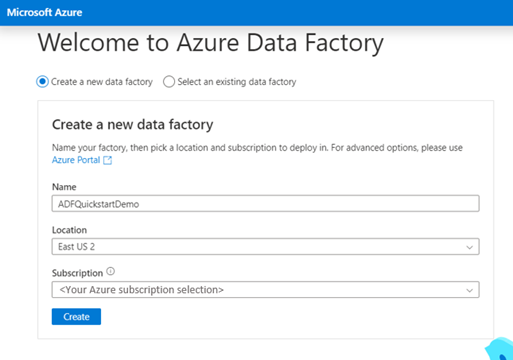
När du har skapat din datafabrik kommer du till startsidan för Azure Data Factory Studio där du kan komma igång med din datafabrik.
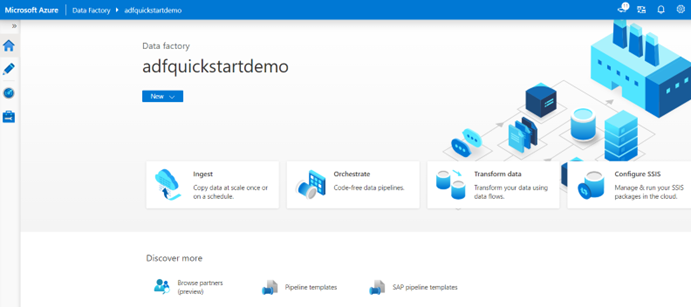
Skapa en datafabrik i Azure-portalen
När du använder Azure-portalen för att skapa en datafabrik är skapandealternativen mer avancerade:
Öppna webbläsaren Microsoft Edge eller Google Chrome. För närvarande stöds Data Factory UI endast i dessa webbläsare.
Välj Skapa.
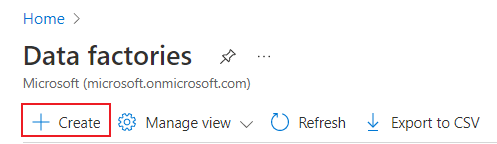
Utför något av följande steg för Resursgrupp:
- Välj en befintlig resursgrupp i listrutan.
- Välj Skapa ny och ange sedan namnet på en ny resursgrupp.
Mer information om resursgrupper finns i Vad är en resursgrupp?.
För Region väljer du en plats för datafabriken.
Listan visar endast platser som Data Factory stöder. I den här regionen lagras dina Data Factory-metadata. De associerade datalager (till exempel Azure Storage och Azure SQL Database) och beräkningar (som Azure HDInsight) som Data Factory använder kan köras i andra regioner.
För Namn måste namnet på datafabriken vara globalt unikt. Om du ser ett fel om att ditt namn redan har tagits ändrar du namnet på datafabriken (till exempel till <ditt namn>ADFTutorialDataFactory) och försöker skapa det igen. Mer information om namngivningsregler för Data Factory-artefakter finns i Namngivningsregler för Data Factory.
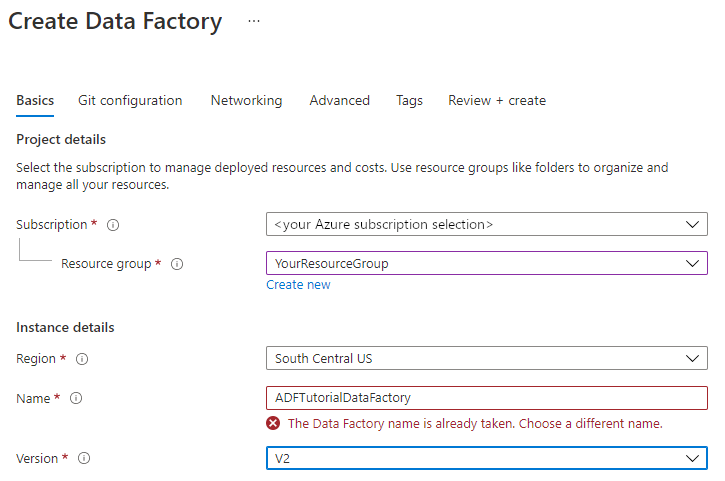
För Version väljer du V2.
Välj Förhandsgranska + skapa. När konfigurationen har slutförts väljer du Skapa.
När skapandet är klart väljer du Gå till resurs.
På sidan för datafabriken väljer du Starta Studio för att öppna Azure Data Factory Studio. Härifrån kan du komma igång med din datafabrik.
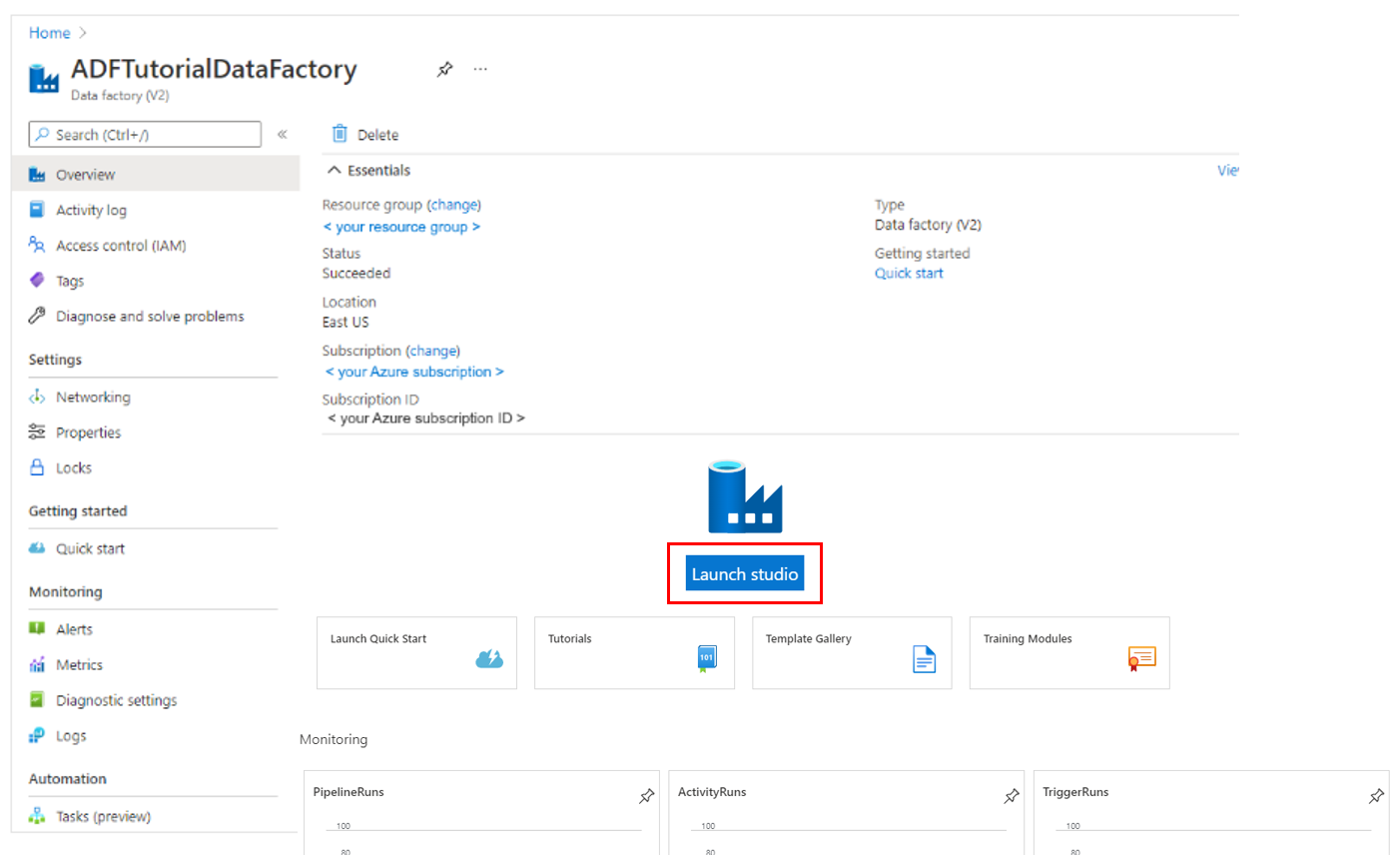
Anteckning
Om webbläsaren har fastnat i Auktorisering avmarkerar du kryssrutan Blockera cookies från tredje part och webbplatsdata . Eller behåll det markerat, skapa ett undantag för login.microsoftonline.com och försök sedan öppna appen igen.
Relaterat innehåll
- Lär dig hur du använder Azure Data Factory för att kopiera data från en plats till en annan.
- Lär dig hur du skapar ett dataflöde med hjälp av Azure Data Factory.
- Kontrollera vår lista över de viktigaste självstudierna för att komma igång med andra Azure Data Factory-ämnen.